Med deres flere beskyttelseslag gør Chromebooks et beundringsværdigt job ud af boksen for at holde dine filer og personlige oplysninger sikre. Og de vil snart være mere sikre, når Chrome OS tilføjer USBGuard for at blokere adgangen til USB-portadgangen, mens enhedens skærm er låst. En USB-drev kan bruges i det, der kaldes et Rubber Ducky-angreb, til at stjæle data eller inficere det med malware, når du vender tilbage eller på anden måde lader din enhed være uden opsyn i et minut eller to. Ud over de indbyggede sikkerhedsfunktioner er der få måder at beskytte din Chromebook på.

Gæstemodus
Hvis du deler din Chromebook med venner og bekendte, så skal du kende dig til gæstemodus. Det lader nogen bruge din Chromebook uden at kunne røre din Google-konto. Det gør det ikke kun muligt for dem at få adgang til dine data og filer, men det forhindrer dem også i at ødelægge dine indstillinger. En gæsts browsinghistorik, cookies, bogmærker og downloads bliver slettet, når de er færdige med din Chromebook, og du afslutter gæstemodus og logger tilbage til din konto.
Gæstemodus skal være aktiveret som standard, men for at sikre, at det er, kan du gå til Indstillinger og i sektionen Personer, klikke på Administrer andre personer og tjek for at se, at Aktiver gæstebrowsing er tændt på.
For at starte Guest mode, log ud af din konto (den hurtigste måde er at trykke Ctrl-Shift-Q to gange) og derefter klikke på Gennemse som gæst nederst på skærmen.
Sovesikring
Luk låget på din Chromebook, og det går i seng. Åbn den igen, og din Chromebook springer op. Det er helt sikkert nemt på denne måde, men hvis du er bekymret for at andre får adgang til din sovende Chromebook, når du er væk (eller slukker dig selv), kan du indstille den til at låse, når den sover og kræver et kodeord, når det bliver vågent.
Gå til Indstillinger, og klik på Skærmlås og log ind i sektionen Personer . Indtast derefter dit kodeord og vælg på Vis låseskærm, når du vågner fra søvn . Hvis du har en lang, kompliceret adgangskode, som du hellere ikke behøver at indtaste hver gang du vågner op på din Chromebook, skal du vælge PIN eller kodeord og derefter klikke på knappen Indstil PIN og vælge en sekscifret (eller flere) PIN-kode, som du kan bruge i stedet for dit kodeord til at låse din Chromebook op.
HTTPS Overalt for alle
Oprettet af Electronic Frontier Foundation og Tor Project, vil denne Chrome-udvidelse bruge HTTPS-versionen af et websted, når det er tilgængeligt. Mange websteder som standard til ukrypteret HTTP, og HTTPS Everywhere vil anmode om HTTPS-versionen. Hvis brugen af udvidelsen ødelægger et websted, du forsøger at få adgang til, kan du klikke på knappen for at deaktivere det. Og for den supersikkerhedsbevidste kan du tjekke en boks for at blokere alle ukrypterede websteder.
Læs mere: Bedste Chromebooks til 2019
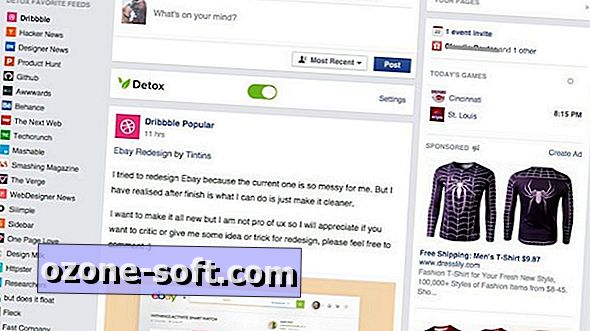












Efterlad Din Kommentar